Windows更新遇到磁盘空间不足?解决方法来了!
- 更新日期:2024-11-15 10:51:44
- 来源:

一、清理磁盘空间
1. 删除不必要的文件:首先,您可以检查并删除一些不必要的文件,如临时文件、下载文件、回收站中的文件等。
2. 卸载不常用的软件:检查您的计算机上是否有不常用的软件,将其卸载以释放磁盘空间。
3. 使用磁盘清理工具:Windows自带的磁盘清理工具可以帮助您清理系统中的垃圾文件,释放磁盘空间。
二、扩展存储空间
1. 添加外部存储设备:如果您有外部硬盘或U盘,可以将其连接到计算机,将一些文件移动到外部存储设备,以扩展存储空间。
2. 升级硬盘:如果您使用的是机械硬盘,可以考虑将其升级为固态硬盘(SSD),以提高存储空间和系统性能。

三、使用云存储服务
1. 将文件上传到云存储:您可以将一些不常用的文件上传到云存储服务,如OneDrive、Google Drive等,以释放本地磁盘空间。
2. 同步文件:您可以选择将文件同步到云存储,以便在不同设备之间共享和访问。
四、优化系统设置
1. 关闭系统还原功能:系统还原功能会占用一定的磁盘空间,您可以选择关闭该功能以释放空间。
2. 调整虚拟内存:虚拟内存是Windows系统用于存储临时数据的空间,您可以根据需要调整虚拟内存的大小,以释放磁盘空间。
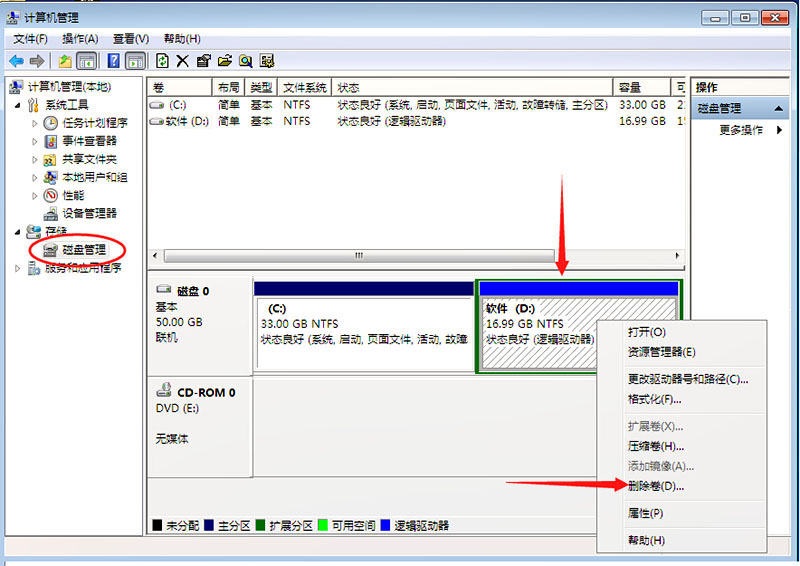
五、使用第三方工具
1. 第三方磁盘清理工具:市场上有很多第三方磁盘清理工具,如CCleaner、Wise Disk Cleaner等,可以帮助您更彻底地清理磁盘空间。
2. 第三方文件管理工具:一些第三方文件管理工具可以帮助您更好地管理磁盘空间,如TreeSize Free、SpaceSniffer等。
结论:
当Windows更新遇到磁盘空间不足的问题时,您可以尝试以上方法来解决。首先,清理磁盘空间和卸载不常用的软件是基本步骤。如果这些方法无法解决问题,您可以考虑扩展存储空间或使用云存储服务。此外,优化系统设置和使用第三方工具也是有效的解决方法。希望这些方法能帮助您顺利更新Windows,保持系统的安全性和稳定性。
- 64位
- 32位










